รีวิวแอพพลิเคชั่น บนมือถือระบบ ios ไอโฟน iphone ivcam steaming
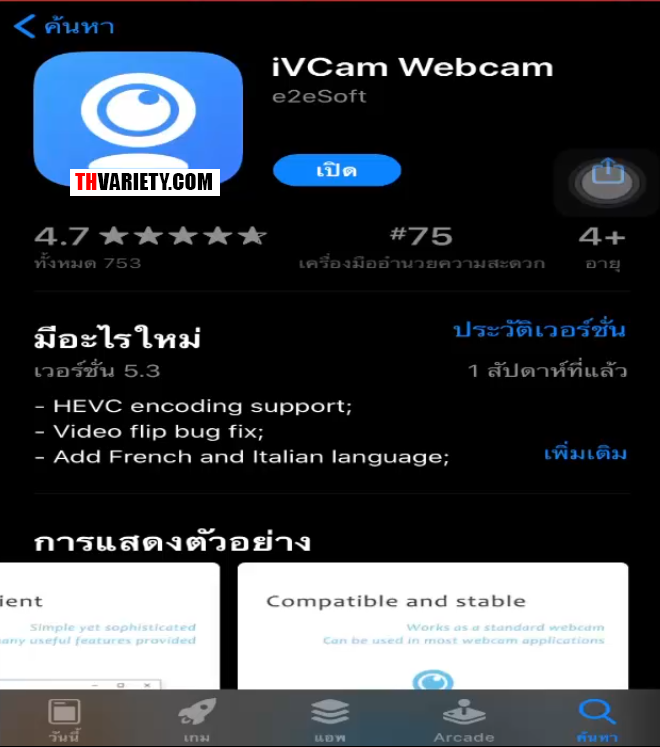
สวัสดีครับเพื่อน ๆ ในเนื้อหานี้ก็จะเป็นเรืองราวเกี่ยวกับการรีวิวแอพพลิเคชั่น
บนระบบมือถือ ios iPhone นั่นเองครับ
ก่อนอื่นเพื่อน ๆ คงใช้คอมพิวเตอร์กันทุกบ้านอยู่แล้วนะครับ
เนื้อหานี้ผมมีทริคเล็ก ๆ น้อย ๆ เกี่ยวกับการทำสตรีม
บนมือถือระบบ ios ก่อนอื่นเพื่อน ๆ
ต้องมีมือถือ iphone ซักเครื่องนึงแต่ขอเป็น iphone5 ขึ้นไปนะครับ
จากนั้นให้เพื่อน ๆ ทำการดาวน์โหลดแอพพลิเคชั่น
จาก App Store ชื่อ แอพพลิเคชั่นว่า iVcam Webcam
ตามรูปด้านล่างเลยครับ

จากนั้นให้ทำการติดตั้งและเพื่อน ๆ
จะต้องไปทำการ ดาวน์โหลดโปรแกรม จากเว็บไซต์ของผู้ให้บริการ
มาติดตั้งบนคอมพิวเตอร์ของเพื่อน ๆ ด้วยนะครับ
นี่คือลิ้งค์ >>> ดาวน์โหลดโปรแกรม <<< ให้เพื่อน ๆ ทำการคลิก ดาวน์โหลดได้เลยครับ
จากนั้นให้ทำการติดตั้งบนคอมพิวเตอร์ของเพื่อน ๆ
เมื่อติดตั้งเสร็จแล้วจะมี ไอคอน (iCon) เด้งขึ้นมาที่หน้าจอ
รูปไอคอนจะเป็นแบบตามรูปด้านล่างครับ

จากนั้นให้ทำการเปิดแอพพลิเคชั่นที่มือถือ iphone ขึ้นมาครับ
เมื่อเปิดขึ้นมาแล้วตัวแอพก็จะทำการจับคู่ระหว่างมือถือกับคอมพิวเตอร์ครับ
แบบรูปด้านล่างที่ผมได้เตรียมไว้ครับ

เมื่อแอพพลิเคชั่น ivcam กับคอมพิวเตอร์ได้จับคู่กันเรียบร้อยแล้ว
บนหน้าจอโทรศัพท์ของเราก็จะขึ้นหน้าต่างกล้อง
ของแอพพลิเคชั่นขึ้นมาแบบรูปด้านล่างครับ

ในส่วนของโปรแกรมที่เราติดตั้งเอาไว้ก็จะลิ้งค์กับบนมือถือ
เราสามารถเข้าไปตั้งค่าระบบกล้องได้ตามรูปด้านล่างครับ

ในส่วนตรงนี้เพื่อน ๆ ก็นำไปตั้งค่าให้เหมาะสมกับการใช้งานต่าง ๆ ด้วยนะครับ
ไม่อย่างงั้นภาพและกล้องอาจจะดีเลย์ได้ครับ
อันดับต่อมาการใช้งานร่วมกับโปรแกรม OBS
ที่ใช้ในการ Steaming ให้เพื่อน ๆ ทำการเข้าโปรแกรม OBS
จากนั้นให้คลิกขวาที่ช่องปรับแต่งแล้วกดเพิ่ม
ตามรูปด้านล่างเลยครับ

จากนั้นให้เลือกที่เมนู Video Capture Device ตามรูปด้านล่างครับ

จากนั้นขั้นตอนต่อไปให้ทำการกดตกลงตามรูปด้านล่างครับ

จากนั้นโปรแกรม OBS ก็จะเด้งขึ้นมาอีกเมนูนึง
ให้เพื่อน ๆ สังเกตุตรง Device ครับ
แล้วปรับให้เป็น iVCam ตามรูปด้านล่างครับ


จากนั้นให้เพื่อน ๆ กดตกลงแล้วในส่วนของกล้องจากมือถือ iphone ของเรา
ก็จะไปปรากฏบนหน้าโปรแกรม OBS
ตามรูปด้านล่างครับ

เพื่อน ๆ ก็ลองนำไปประยุคต์การใช้งานให้เหมาะสมกันดูนะครับ
เว็บไซต์ผู้ให้บริการ https://www.e2esoft.com/ivcam/




